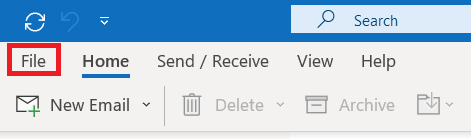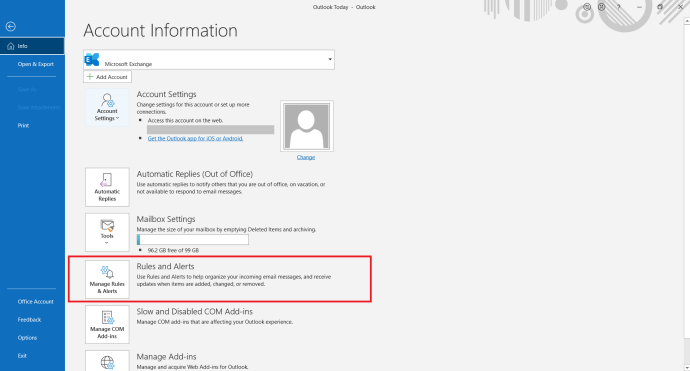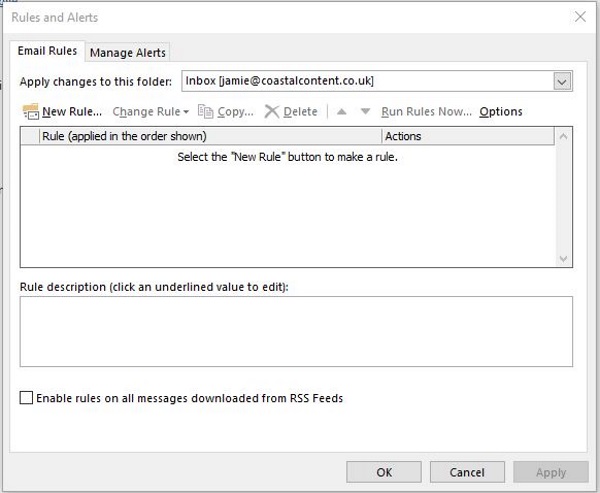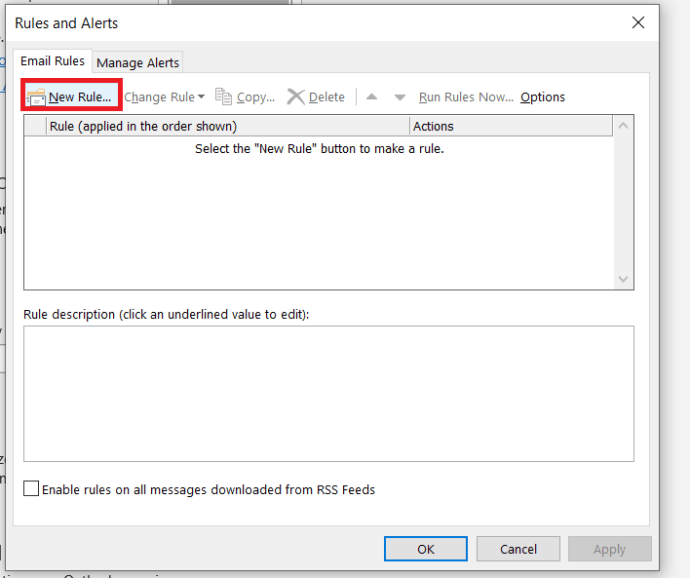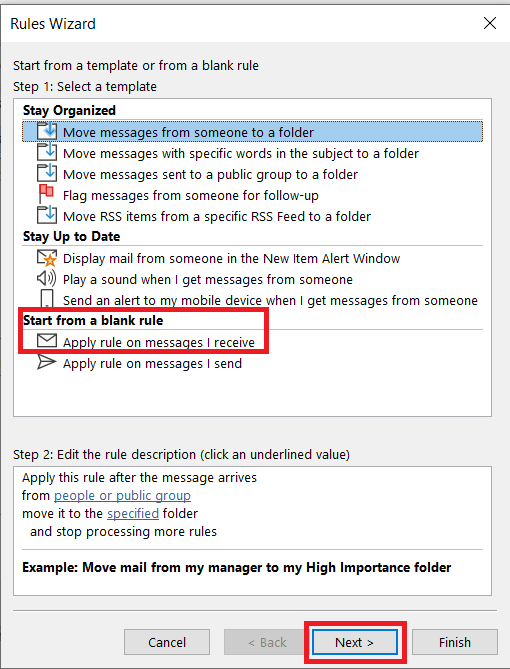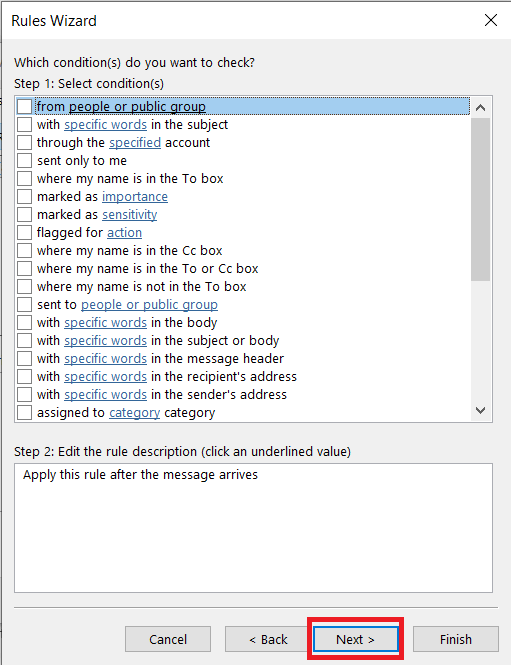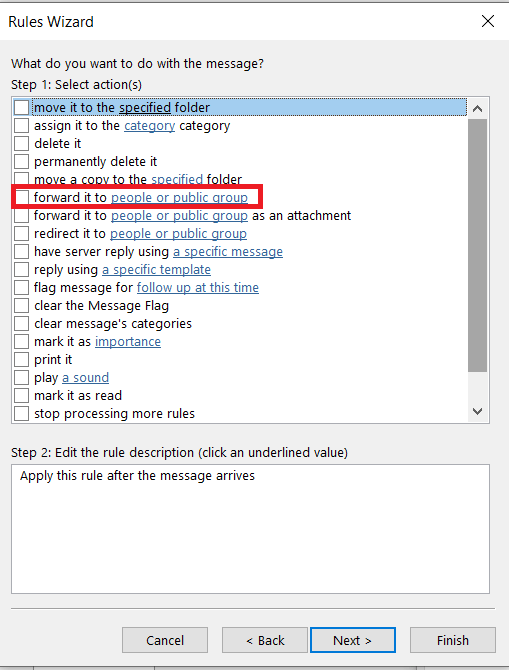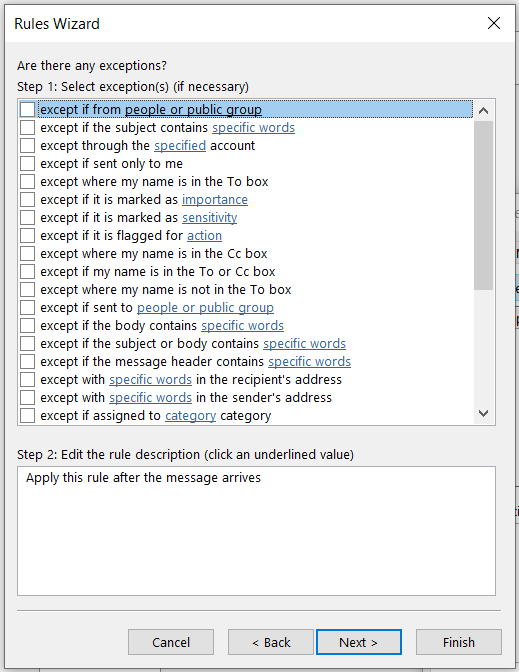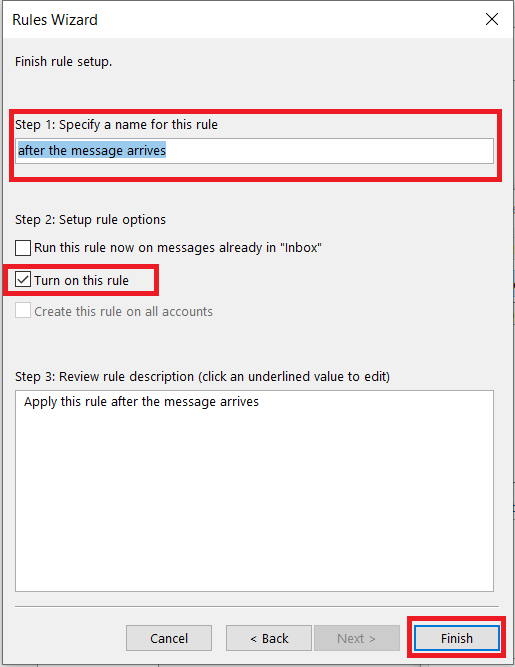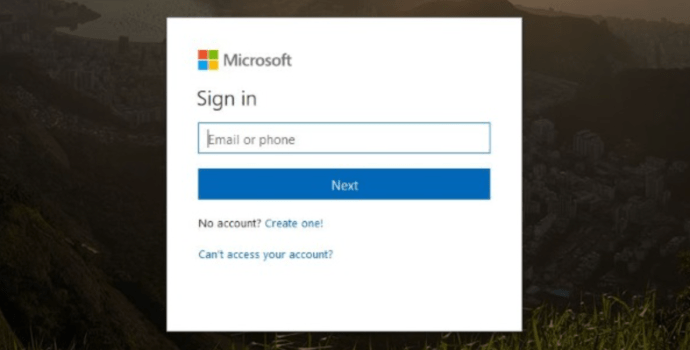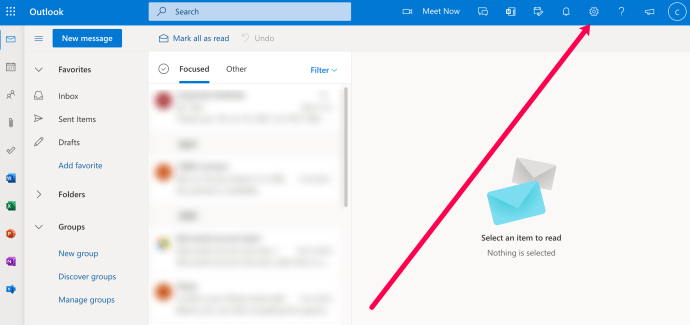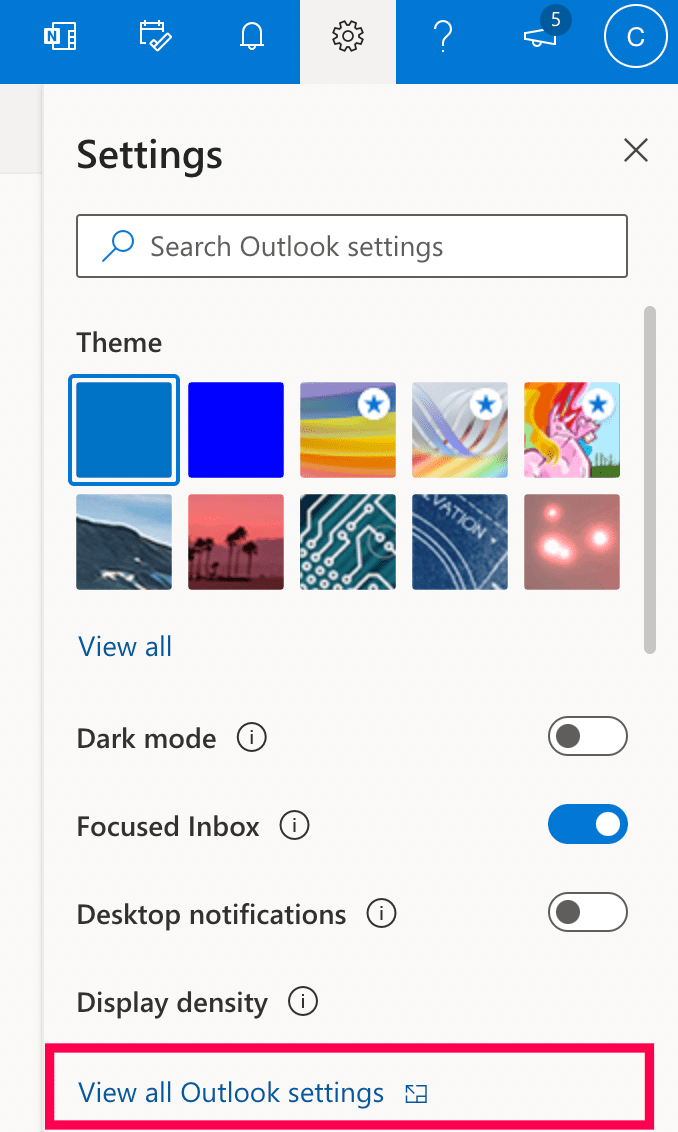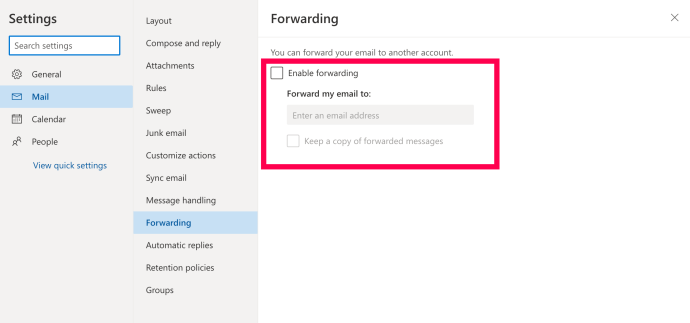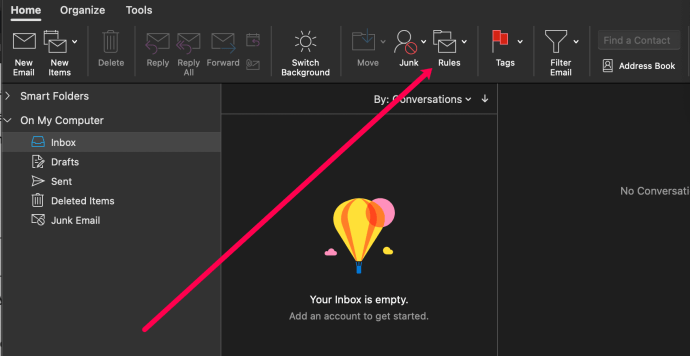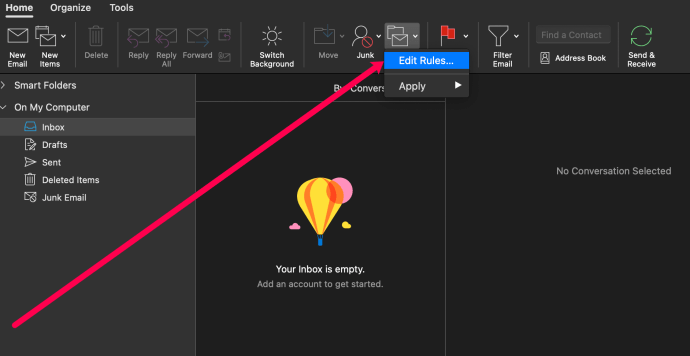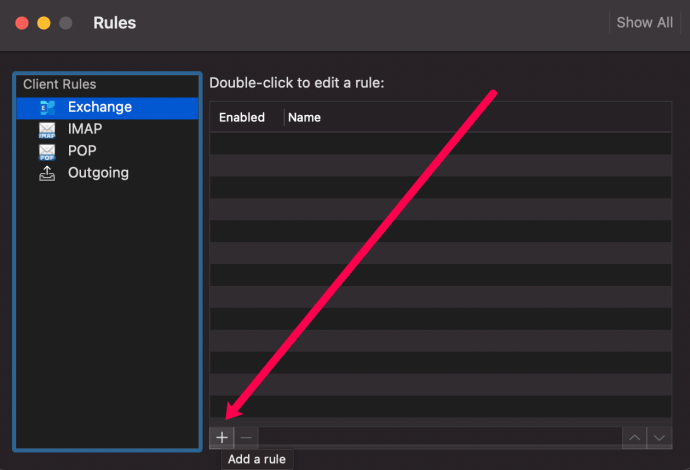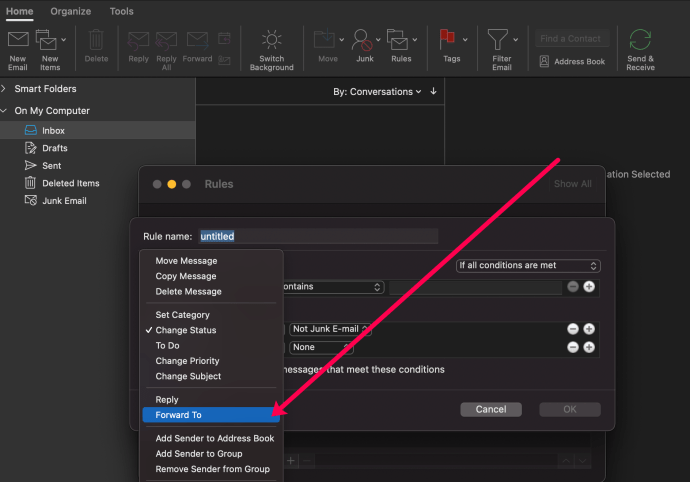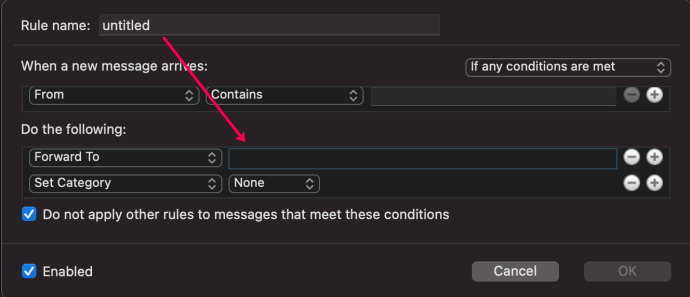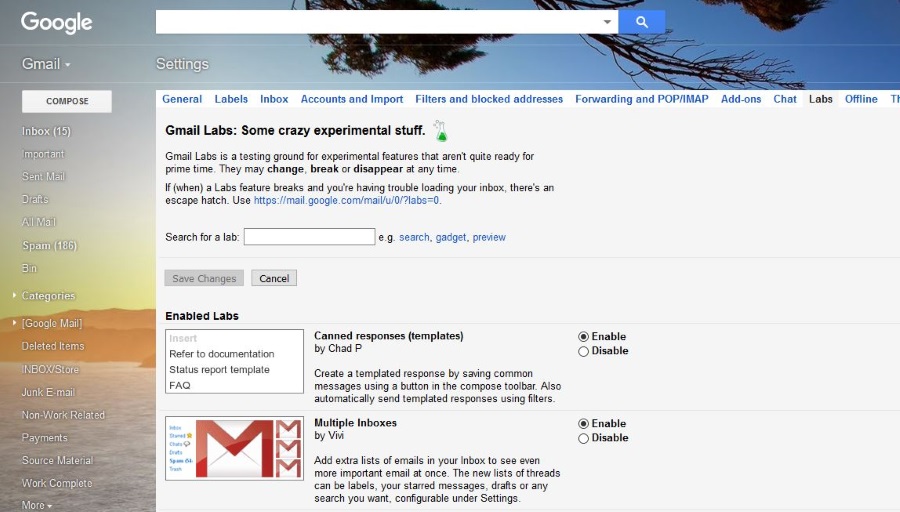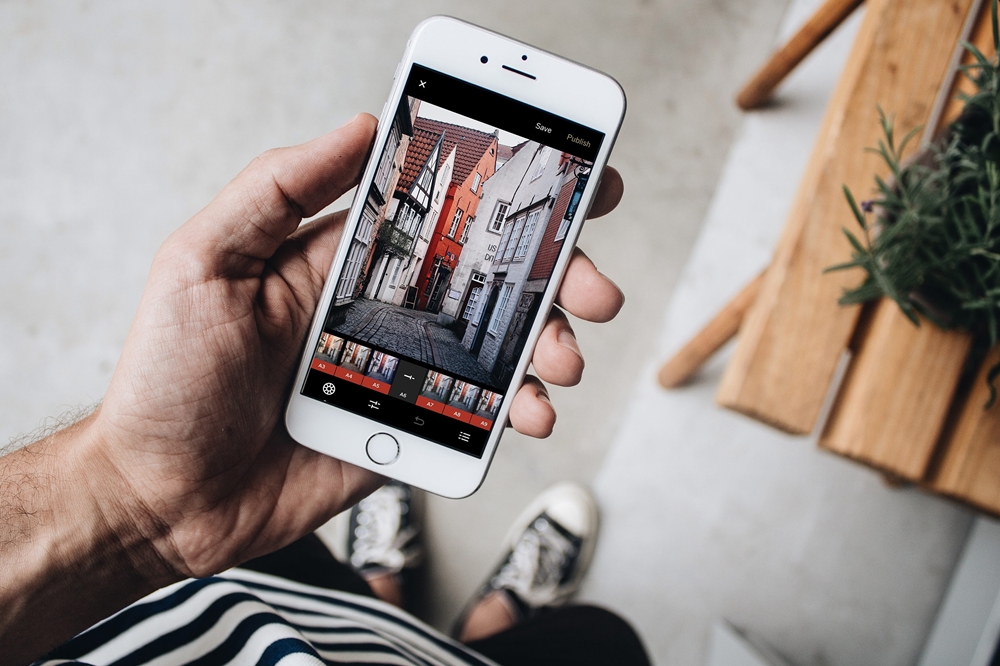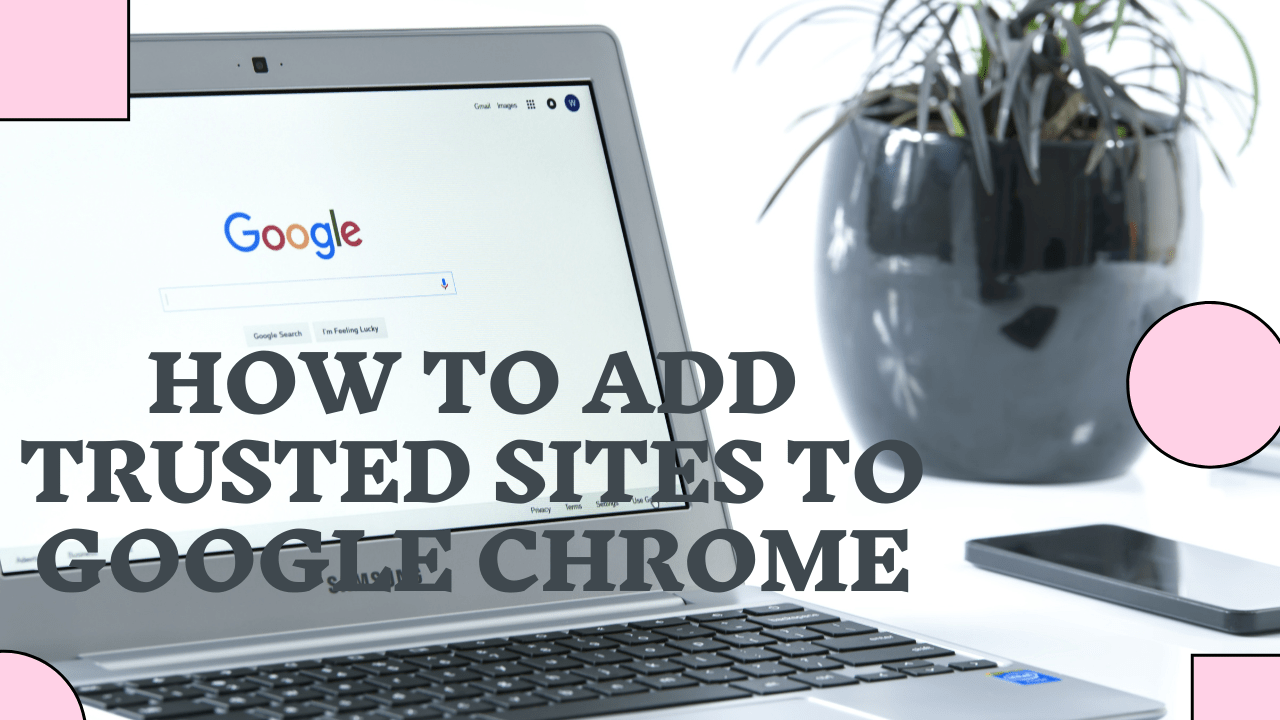Cum să redirecționați automat un e-mail în Outlook
Redirecționarea automată este un instrument util pentru a vă asigura că nu pierdeți niciodată un e-mail oriunde v-ați afla. Redirecționarea este, în general, stabilită de o regulă configurată în adresa dvs. de e-mail principală, care spune serverului de e-mail sau clientului de e-mail (cum ar fi Outlook) să redirecționeze automat acel e-mail către o altă adresă. Redirecționarea la nivel de server necesită acces de administrator, dar redirecționarea e-mailului folosind clientul Outlook în sine este ușor de făcut pentru orice utilizator Outlook, presupunând că își poate lăsa computerul să funcționeze tot timpul cu Outlook deschis.

Acest tutorial va acoperi cum să redirecționați automat un e-mail în Outlook 2013, 2016, Outlook.com și Outlook 365.
De ce ar putea fi necesar să redirecționați e-mailuri
Dacă nu aveți acces la o adresă de e-mail în anumite momente, cum ar fi o adresă de e-mail de la facultate sau de la serviciu, de exemplu, puteți seta o regulă în Outlook care va redirecționa automat orice e-mail la adresa dvs. de e-mail de acasă sau la altă adresă. Dacă așteptați ceva important și nu doriți să așteptați până a doua zi, redirecționarea e-mailului vă poate ajuta.
Versiunile instalate de Microsoft Outlook, Outlook 2013 și Outlook 2016 pot fi configurate chiar în client. Outlook 365 sau instalările care utilizează un server Exchange vor avea nevoie ca clientul să ruleze în orice moment. Asta înseamnă să părăsești computerul de la școală sau de la serviciu peste noapte, cu Outlook rulând. Dacă poți face asta, aceste tehnici vor funcționa pentru tine.
Redirecționați automat un e-mail în Outlook 2013 și Outlook 2016
În ciuda faptului că are cinci ani acum, Outlook 2013 este încă cel mai popular client de e-mail utilizat. Multe școli, colegii și întreprinderi încă îl folosesc, deoarece upgrade-urile sunt costisitoare și implică multă muncă. Dacă îl utilizați, iată cum să redirecționați automat un e-mail în Outlook 2013. Aceeași metodă funcționează și pentru Outlook 2016, deoarece sintaxa este aproape identică.
- Deschideți Outlook și selectați Fişier din meniul de sus.
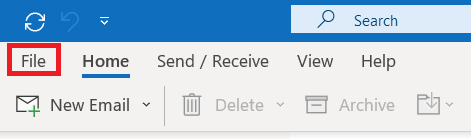
- Acum, selectează Gestionați regulile și alertele.
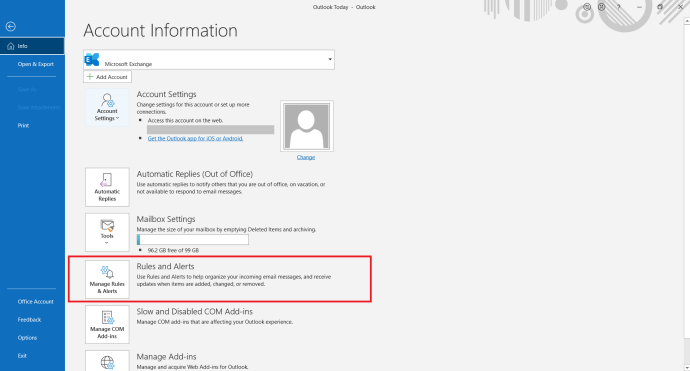
- Selectați adresa de e-mail la care doriți să aplicați regula dacă aveți mai multe adrese.
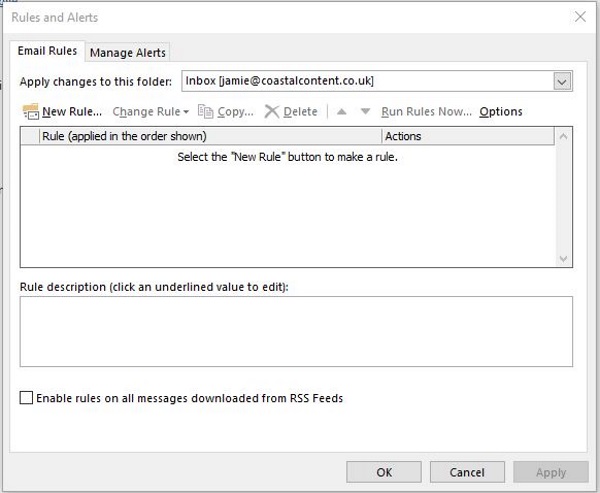
- Apoi, selectați Regulă nouă…
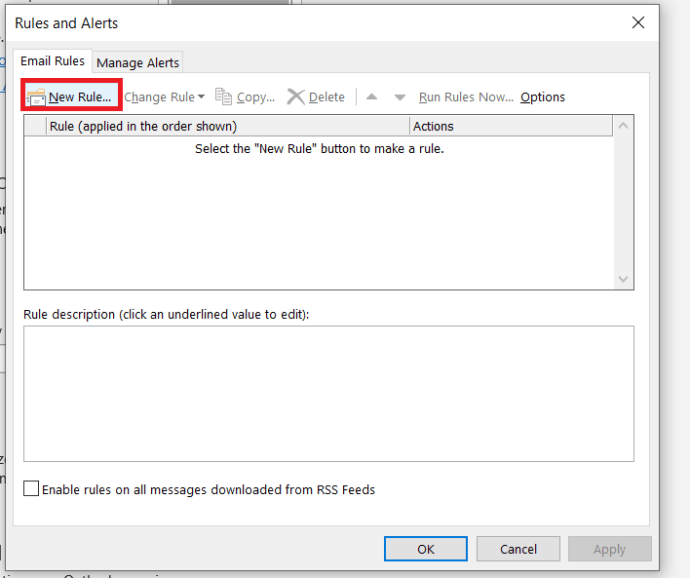
- Acum, faceți clic pe Începeți de la o regulă goală > Aplicați regula la mesajele pe care le primesc si apoi lovit Următorul >.
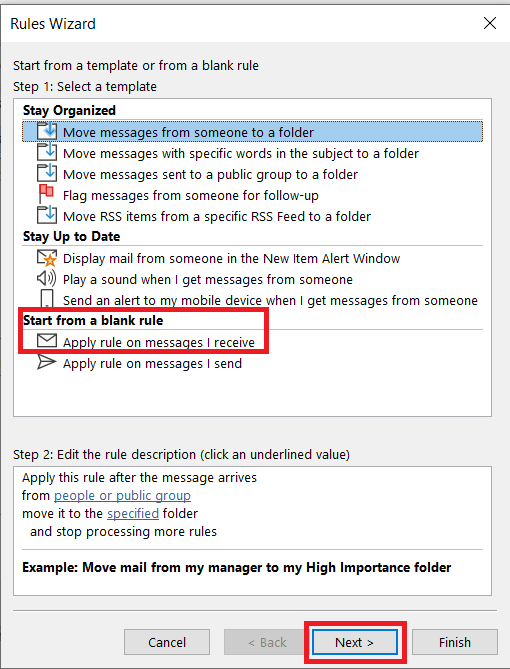
- Selectați starea dvs., aici setați dacă redirecționați e-mailuri de la anumite persoane sau numai cele marcate ca importante sau o altă condiție în funcție de nevoile dvs. și apoi apăsați Următorul >.
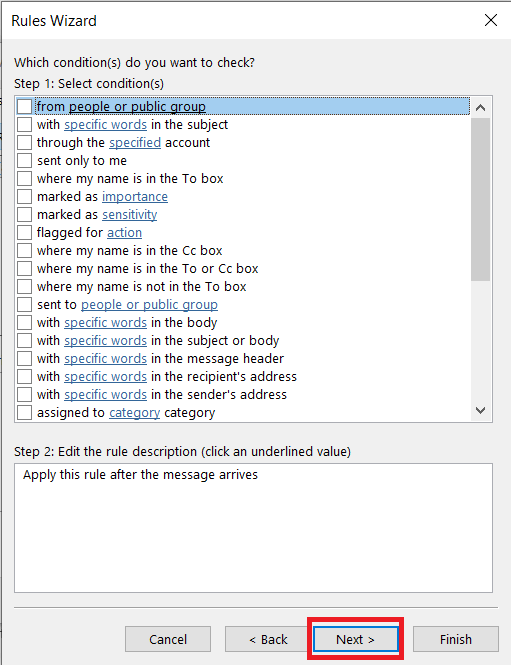
- Selectați linkul pentru fiecare condiție pe care o selectați pentru a o rafina și mai mult. Introduceți o valoare corespunzătoare pentru a se potrivi cu ceea ce doriți să faceți.
- Selectează transmite-l către persoane sau grup public opțiunea din fereastra următoare. Selectați linkul și adăugați adresa de e-mail a adresei de e-mail către care doriți să fie redirecționate e-mailurile.
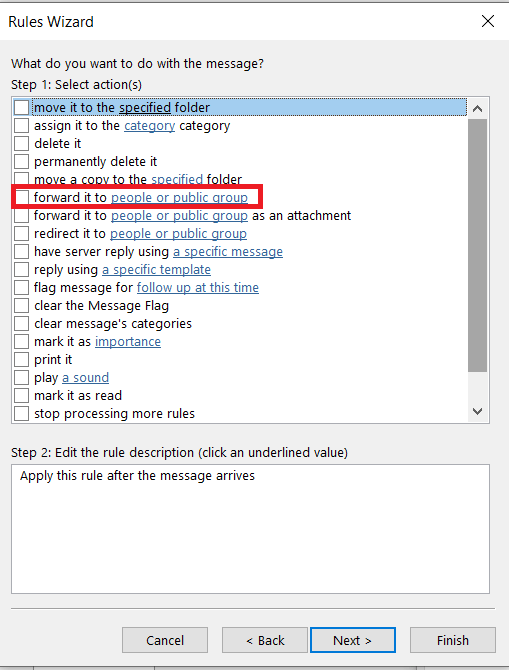
- Creați o excepție dacă este necesar. Acest lucru ar exclude redirecționarea anumitor e-mailuri sau spam.
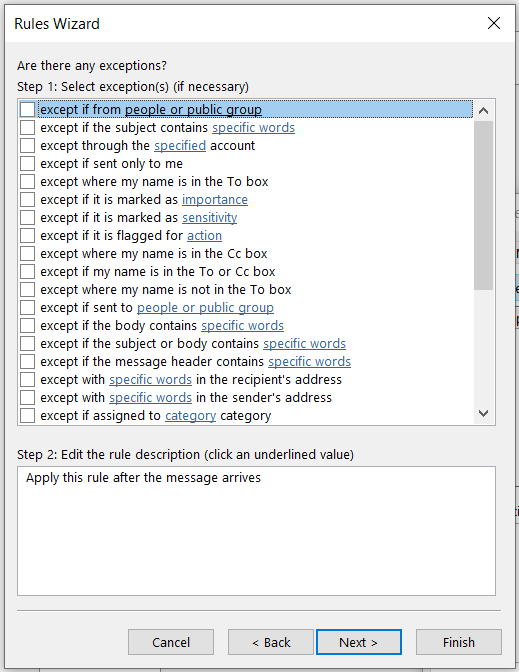
- Denumiți regula de redirecționare și selectați pentru Activați această regulă cand esti gata.
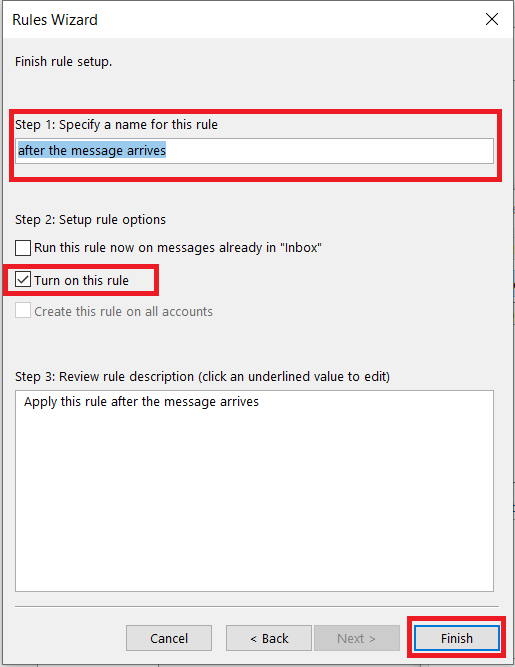
Redirecționați automat un e-mail în Outlook.com
Outlook.com este serviciul de webmail gratuit al Microsoft, care se numea Hotmail. Nu folosește clienți de e-mail instalați sau servere Exchange tradiționale, totul este online. Totuși, puteți redirecționa e-mailuri.
- Conectați-vă la contul dvs. de e-mail la Outlook.com.
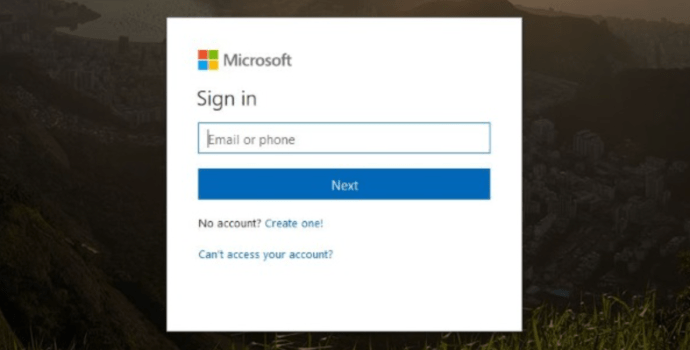
- Faceți clic pe butonul Setări din colțul din dreapta sus.
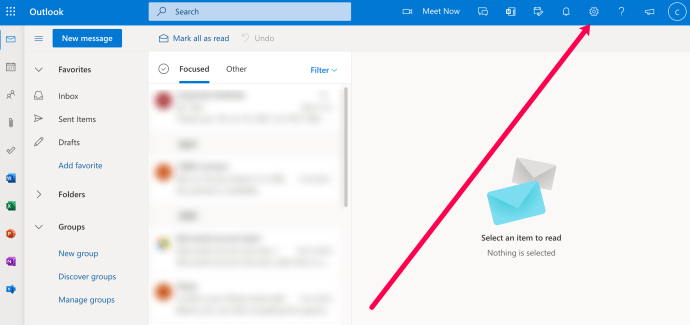
- Selectați „Vedeți toate setările Outlook”.
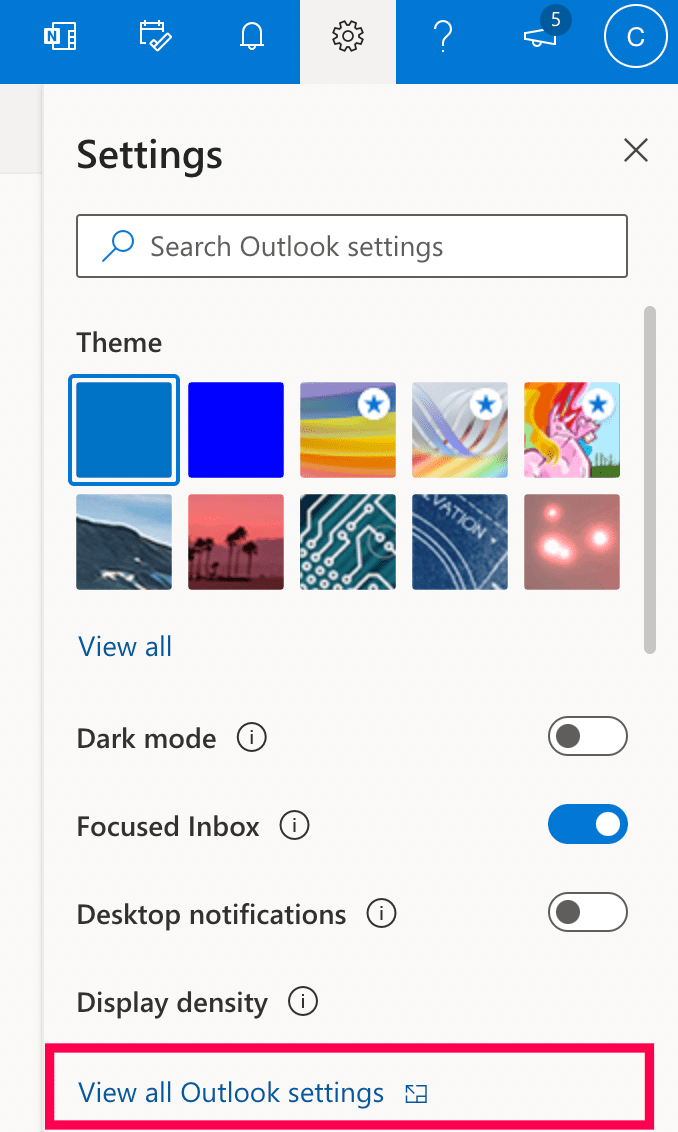
- Faceți clic pe „Redirecționare”, apoi configurați adresa de redirecționare.
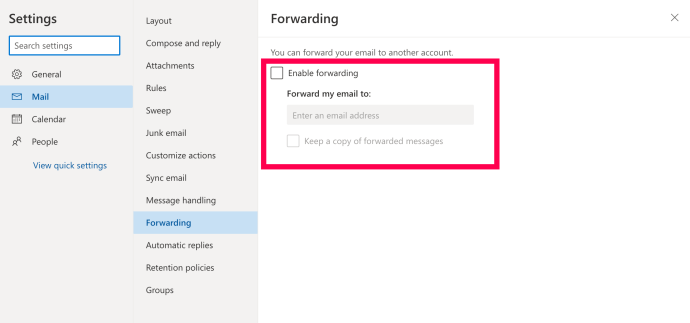
Nu puteți seta același tip de reguli pe care le puteți stabili cu Outlook 2013 și Outlook 2016, dar acest proces își face treaba în Outlook.com.
Redirecționați automat un e-mail în Outlook 365
Multe companii folosesc Outlook 365, deoarece este doar online și nu implică taxele uriașe de licență pe care le necesită versiunile instalate ale suitei de birou. Outlook 365 face parte din Office 365, care este versiunea Office bazată pe abonament, care include aplicații Office în cloud, inclusiv Outlook, Word, Excel și așa mai departe. În plus, Office 365 include găzduire de e-mail, astfel încât să puteți găzdui e-mailul numelui de domeniu folosind Office 365.
Serviciile bazate pe cloud, cum ar fi Office 365, au și avantajul de a vă permite să vă conectați de oriunde pentru a vă verifica e-mailul. De asemenea, vă permite să redirecționați automat e-mailurile dacă doriți.
- Conectați-vă la contul dvs. Office 365.
- Click pe Reguli în vârf.
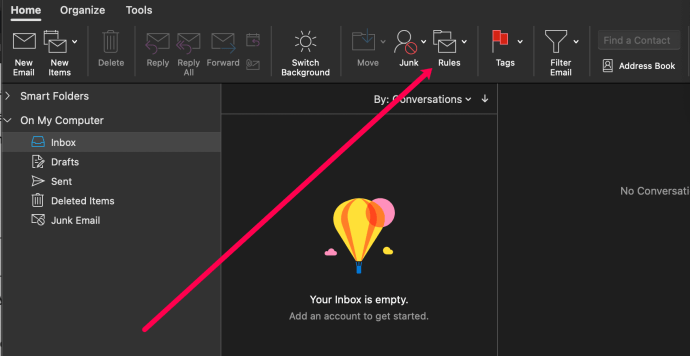
- Click pe Editați regulile.
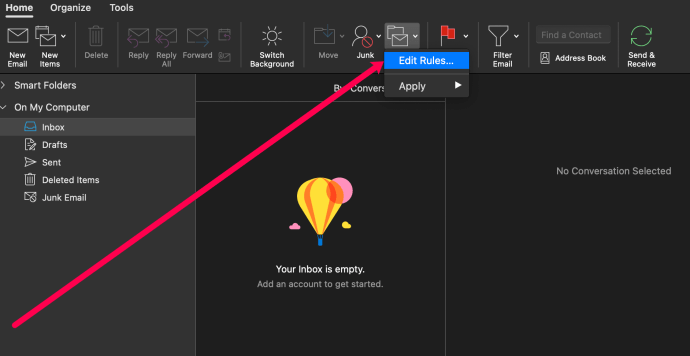
- Faceți clic pe simbolul „+” din partea de jos. Utilizatorii de computere pot vedea Reguli pentru căsuța poștală. Selectați-l apoi selectați Nou.
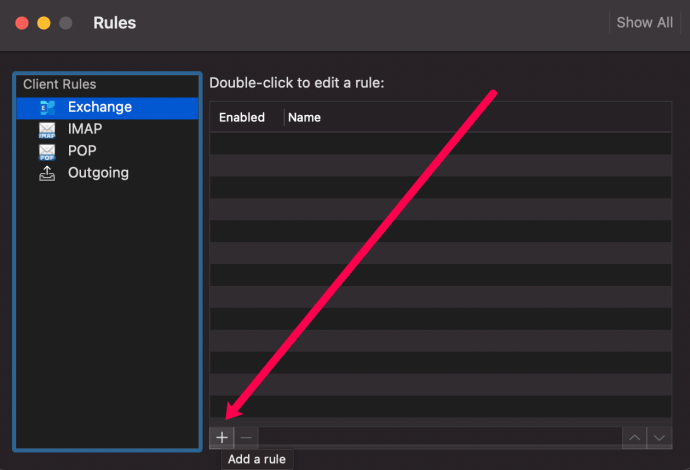
- Denumiți-vă regula și setați parametrii. Apoi apasa Transmite.
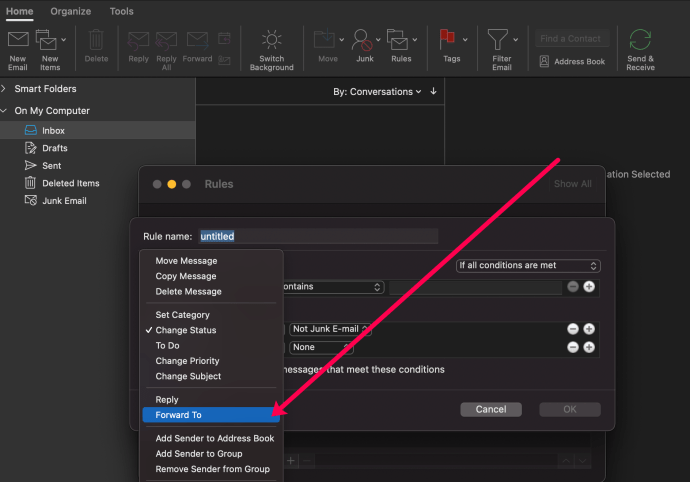
- Introdu adresa de redirecționare. Apoi apasa Bine.
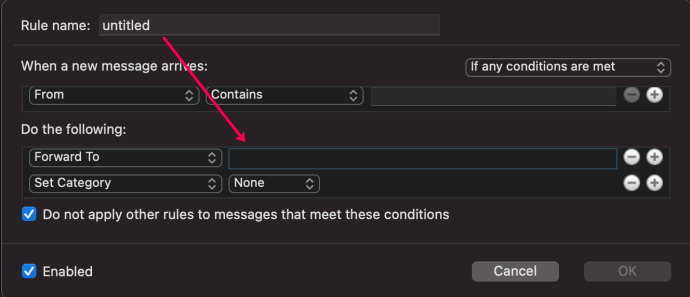
Outlook 365 diferă în funcție de locul în care vă aflați. În unele instalări, ați selecta Opțiuni și apoi Cont și Conturi conectate.
În același sens, nu toate setările Outlook 365 vă vor cere să selectați Conturi conectate, dar unele o fac. În ciuda faptului că este un produs global, diferite suite Outlook 365 arată și acționează ușor diferit.
Dacă trebuie să dezactivați redirecționarea e-mailurilor, trebuie doar să repetați primii pași din fiecare proces și să deselectați regula. Odată salvată, redirecționarea ar trebui să se oprească imediat.
Redirecționarea automată a e-mailurilor cu Outlook
Aveți sfaturi sau trucuri pentru cei care doresc să redirecționeze e-mailurile folosind Outlook? Dacă da, vă rugăm să ne lăsați un comentariu mai jos!